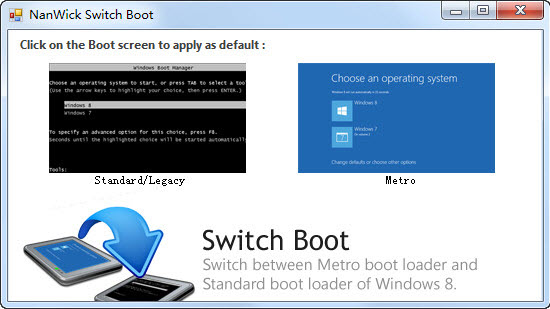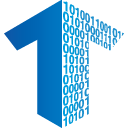
//

//

//

//

//

//
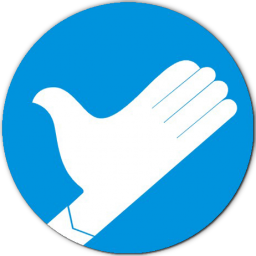
//

//

//

//
软件Tags:
Windows 8 诚然将一切趋向于图形化,甚至连开机选择菜单也未能幸免,随之而来的则是更为友好的使用体验。然而,我相信仍有部分用户怀念昔日的旧界面,而 Switch Boot 则能将 Windows 8 的开机选择菜单恢复至往昔的模样。
若想更改界面,运行 Switch Boot,随后选择心仪的样式即可。
旧界面的开机选择菜单,颇具韵味。
事实上,无需借助 Switch Boot,直接在命令行中执行相关指令也能实现上述的更改,只需运行以下代码即可。
方法一:
(效果:修复双系统菜单(win7与win8双系统),进入win7时无需重启,菜单样式更为简洁实用,开机时即可选择操作系统。)
考虑到win8的稳定性与兼容性,想必许多人与我一样搭建了win7与win8的双系统。然而,安装后却发现引导菜单带来了诸多困扰。为更好地帮助大家,我在此分享我所遇到的情况,撰写此文旨在助人少走弯路,文中方法均为亲身验证,适用于win8全线产品。
首先说明可能的两种情况:
A.先安装win7,再安装win8
B.先安装win8,再安装win7
在A的情况下,最终结果无疑是metro引导菜单,此菜单存在两个缺陷:
1. 开机后win8为默认系统,若选择win7,势必需要重启才能进入
2. 一旦win8崩溃,若无系统盘引导,连win7也无法进入
首先分析造成这种状况的原因,众所周知,win8引入了快速启动功能,官方解释是将部分系统启动所需的信息存储于一个文件中,开机后直接调用,从而节省时间。但实质上,这不过是休眠的表现。因此,metro引导菜单在win8图标出现后才显现,而不是在之前,因为默认的快速启动是开启的,开机后不会直接读取引导,而是先进入系统,如果将引导菜单置于win8启动前,则会直接跳过。
分析完原因,接下来讨论解决方案:方法是将metro菜单修复为开机即启动的普通菜单,我个人使用的是BCDautofix v1.23(BCD),当然你也可以用win7的bootsect来修复。可以在win8下进行修复,但事实证明在win8环境下使用,有一定几率出现假关机现象,电源指示灯不灭,轻敲键盘即复归登录界面,原因恐怕与快速启动功能的本质有关。因此,建议大家先进入win7进行修复,自动修复完成后,可运行msconfig指令,进入系统配置的引导标签修改默认系统和等待时间。

至于操作系统的显示,你可以在win7优化大师中进行调整,这需要netframework3.5环境,我的win8已安装3.5,未安装的朋友可以在win7下运行,修改操作系统的显示文字,我调整的是windows8和windows7,显示简洁,顺序可自定义,我将windows8置于上方。
至此基本完成,接着进入win8,按win+X以管理员权限运行命令提示符,输入指令powercfg -h off,或者在控制面板的电源选项中手动关闭快速启动,唯有如此才能确保真正的关机,才会在win8图标前显示引导菜单。否则,仍会直接进入win8而不显示引导。实际上关闭此功能也无妨,仅慢约十秒,总时长大约三十秒,不会造成太大影响,但启动win7时便不需再次重启,若有需要再去控制面板打开或运行powercfg -h on也可。
附上效果图:

B情况则相对容易解决,只需将win8设为默认启动项,然后与A情况一样关闭win8系统快速启动即可。
方法二:
Windows 8 引入了全新的系统启动菜单,这一点众多网友已深知。与旧版菜单相比,新菜单增添了诸多创新,如支持鼠标操作,内置系统恢复及一键系统检测等。但让人感到困扰的是,若在新菜单中选择Win7或其他旧系统,电脑在进入前必定需要先重启一次,久而久之令人感到颇为繁琐。那么,我们是否可以将新菜单恢复至熟悉的Win7样式呢?
图1 Win8的启动菜单并非人人喜爱
这个问题并非笔者首度提出,之前也有网友尝试解决,涉及第三方软件和重装Win7,闹得不亦乐乎。其实最简便的办法,就是进入Win7,右键点击桌面“计算机”图标→“属性”→“高级系统设置”→“启动和故障恢复”→“设置”,利用系统自带功能将默认操作系统更改为Win7。如此一来,重启之后,熟悉的Win7菜单便会回归。

图2 将Win7设为默认操作系统
图3 恢复后的Win7版启动菜单
经过我的实测,此技巧设置后不会对Win8或其他系统的进入造成影响。无论选择哪个系统,点击后皆能直接启动,再也无需烦恼前置重启的麻烦。而且即便重新启动Windows 8,该启动菜单也依旧保留,完全没有网络文章所言又会回到Win8版启动菜单的困扰。当然,上述设置并不修改菜单项的上下位置,若实在不满,可以借助一些BCD修改器自行调整。